كيفية تخصيص قسم التعليقات في WordPress: نموذج التعليق وعدد التعليقات
نشرت: 2022-09-29هل تريد إظهار إجمالي عدد التعليقات على موقع WordPress الخاص بك؟ هل فكرت في تضمين نموذج تعليق على موقع WordPress وتخصيص مظهره؟
يمكنك التفاعل مع الجمهور في مربع التعليق وإنشاء روابط قوية. يسمح لك بالتفاعل مع زوار الموقع بشكل شخصي أكثر ، مما يزيد من الاحتفاظ بالعملاء وعودة الزيارات. ما الذي يمكنك فعله لتحسين الجاذبية المرئية لقسم التعليقات في WordPress؟
تتوفر العديد من مكونات التعليقات الإضافية للنظام ، مما يزيد من مشاركة القارئ. ومع ذلك ، لا يستطيع الجميع تطوير تصميم ومظهر مفصل حسب الطلب.
ولكن مع PostX ، كل شيء ممكن.
ستوضح لك هذه المقالة كيفية إضافة نموذج تعليق قابل للتخصيص بسهولة وعرض عدد التعليقات في WordPress باستخدام PostX.
ما هي التعليقات؟
تعليقات المدونة هي ردود فعل مكتوبة يمكن للقراء إضافتها إلى منشورات مدونتك. يعد ترك تعليق على منشور مدونة طريقة سهلة للزائرين للتواصل معك ومع القراء الآخرين.
تظهر التعليقات عادةً على موقعك مباشرةً بعد محتوى منشور المدونة ، جنبًا إلى جنب مع اسم صاحب التعليق والتاريخ والوقت الذي ترك فيه التعليق.
يمكن أن يكون قسم التعليقات المفعم بالحيوية طريقة ممتازة لك ولقرائك لبناء مجتمع حول مدونتك. يمكن للزوار تقديم ملاحظاتهم وطرح الأسئلة وتقديم وجهة نظرهم الخاصة حول الموضوع والمزيد.
لذلك ، بدون مزيد من اللغط ، دعنا نتعرف على كيفية إضافة نموذج تعليق ونموذج تعليق على موقعك باستخدام PostX.
كيفية إضافة نموذج تعليق وعدد التعليقات؟
تقدم PostX نموذج تعليق قابل للتخصيص وحظر عدد التعليقات ، مما يمنحك الحرية الكاملة لإدارة صفحة الويب الخاصة بك.
تثبيت PostX
أولاً ، ستحتاج إلى تثبيت المكون الإضافي PostX من دليل WordPress.
لإضافة مكون إضافي جديد:
- انتقل إلى قسم الإضافات وانقر على إضافة جديد .
- ابحث في PostX وانقر على خيار التثبيت الآن .
- انقر فوق زر التنشيط لإنهاء التثبيت.
إضافة قوالب تعليق
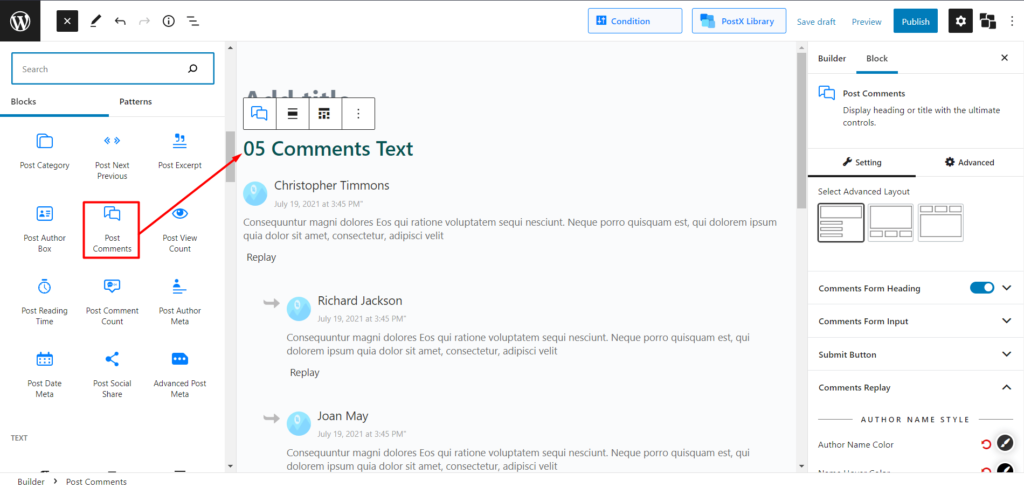
إذن ماذا يمكنك أن تفعل إذا كنت تبني موقعًا إلكترونيًا من الصفر وتخصص كل جانب؟ لذلك ، يعد نموذج التعليق ضروريًا لمواصلة العملية.
PostX ، لحسن الحظ ، تدعمك. يمكنك إضافته إلى صفحتك عن طريق كتابة "/" متبوعًا بـ "تعليق النشر" أو بالنقر فوق إضافة كتلة (علامة + الموجودة على اليسار).
الآن بعد أن قمنا بتنفيذ نموذج التعليق بشكل مناسب ، يمكنك أن تطمئن إلى أن الشيء التالي الذي سنستكشفه هو كيفية تعديل إعداداته. ولكن قبل ذلك ، دعنا نرى أيضًا كيفية إضافة كتلة عدد التعليقات.
إضافة كتل عدد التعليقات
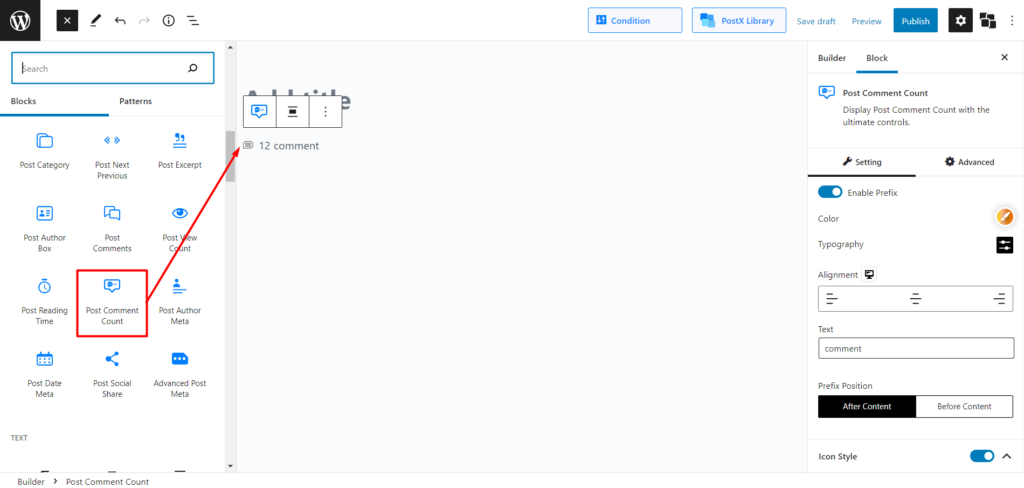
يمكنك إضافته إلى صفحتك عن طريق كتابة "/" متبوعًا بـ "عدد التعليقات المنشورة" أو بالنقر فوق إضافة كتلة (علامة + الموجودة على اليسار). إنها أيضًا قابلة للتخصيص ، وسنناقشها الآن.
كيفية تخصيص قسم التعليق في WordPress: نموذج التعليق
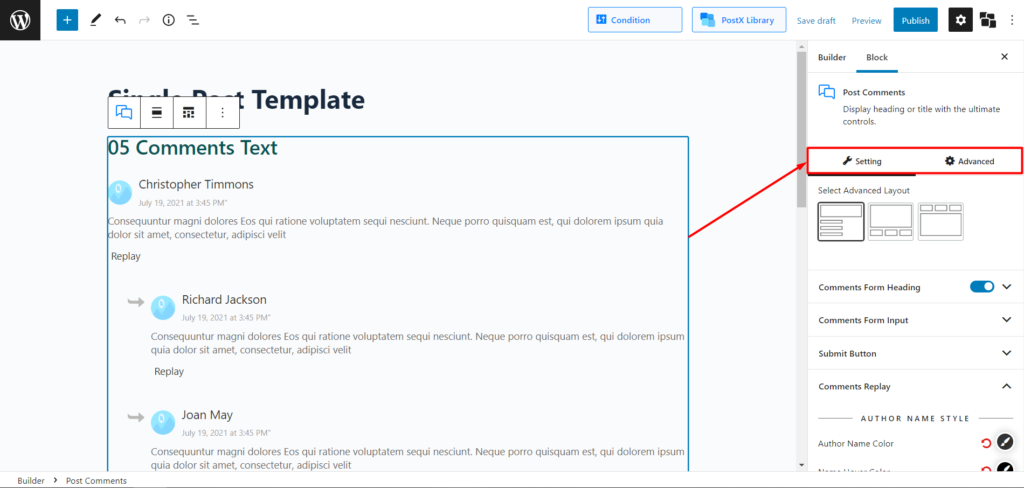
تقدم PostX 3 تخطيطات لنماذج التعليقات مصممة مسبقًا وخيار تعديل أساسي. علاوة على ذلك ، يمكنك تغيير الملصقات والنصوص والألوان وحجم الصندوق والحشوات والتباعد وكل شيء بينهما. يمكنك إضافة عدد تعليقات أساسي على ملصق نموذج التعليق إذا كنت تريد ، مما يجعل هذا المكون الإضافي لـ Gutenberg block PostX الكتلة المثالية القابلة للتخصيص لتجربتها واستخدامها.
كيفية تخصيص قسم التعليقات في WordPress: عدد التعليقات
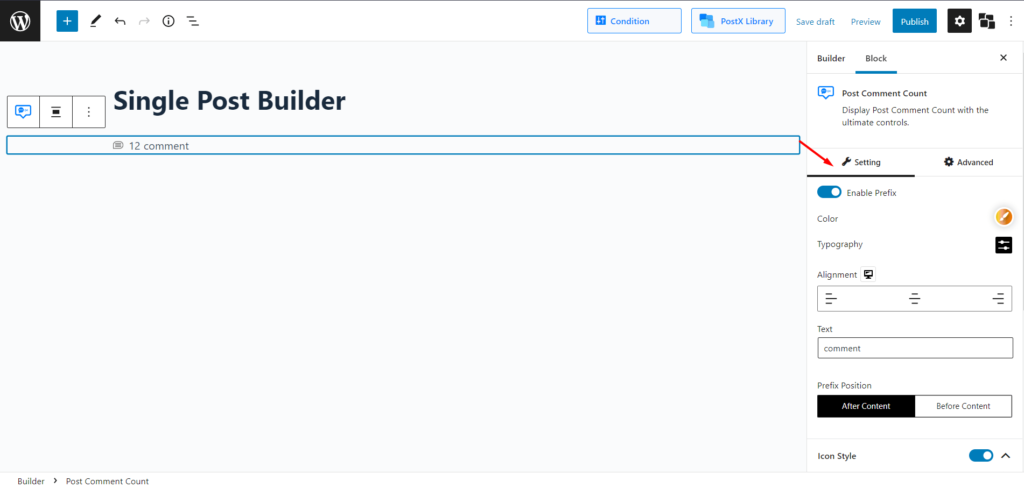
ناهيك عن عدد التعليقات ، التي يمكننا عرضها على التعريف وليس على ملصق قسم التعليقات ، على وجه الدقة. علاوة على ذلك ، يمكنك تغيير النصوص والبادئات والأيقونات أثناء تخصيص جميع الجوانب من البداية ، مثل الألوان والحشو والينابيع وما إلى ذلك. حسنًا ، يمكنك أيضًا استخدام كتلة البيانات الوصفية لنشر المدونة لعرض عدد التعليقات إذا كنت تريد ذلك.
استنتاج
الآن وقد ناقشنا عدد التعليقات وكتل نماذج التعليقات في PostX ، والتي تمنحك الامتياز لتعيين قسم التعليق الخاص بك بشكل صحيح ، ما عليك سوى استخدام PostX. تحكم كامل ، طرق سهلة ، لا تحكم.
فما تنتظرون؟ استعد مع PostX وتحرك!

يمكنك الاطلاع على مقاطع فيديو WordPress التعليمية على قناتنا على YouTube. أيضًا ، اعثر علينا على Facebook و Twitter للحصول على تحديثات منتظمة!
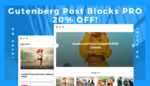
تقديم Gutenberg Post Blocks PRO # 1
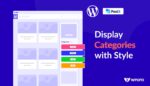
كيفية إضافة فئات إلى الشريط الجانبي في WordPress
![تقديم إضافات وصف Meta جديدة لتحسين محركات البحث [SEOPress and Squirrly SEO 2021] 8 SEOPress_and_Squirrly_SEO_PostX_Addons](/uploads/article/43158/4DSX3JTDE4mQJoqU.jpg)
تقديم إضافات وصف Meta جديدة لتحسين محركات البحث [SEOPress and Squirrly SEO 2021]
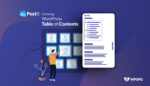
أفضل طريقة لإضافة جدول محتويات WordPress
